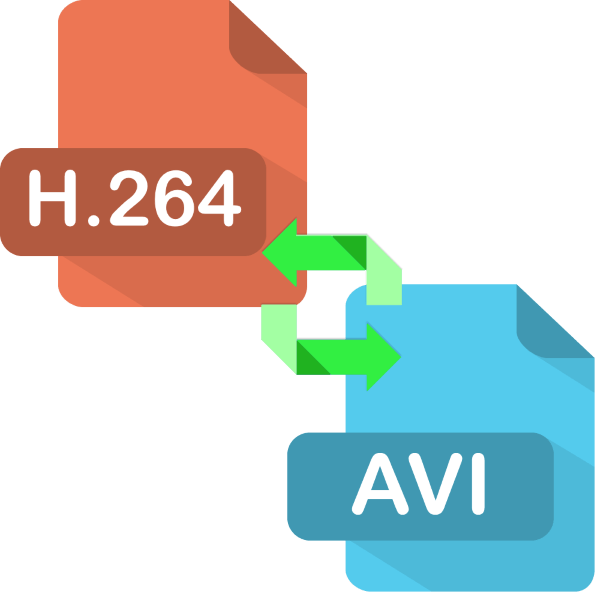Зміст

Падіння продуктивності комп'ютера в більшості випадків пов'язано з ненормально високим споживанням потужностей одним з процесів. У деяких випадках проблему створює процес rthdcpl.exe, і сьогодні ми хочемо познайомити вас із методами усунення несправностей.
Виправлення неполадок з rthdcpl.exe
Виконуваний файл rthdcpl.exe відповідає за запуск і активність утиліти Realtek HD Audio , яка є панеллю керування драйвером звукової карти. Процес запускається разом з системою і активний постійно. Проблеми з підвищеним споживанням ресурсів процесом rthdcpl.exe пов'язані з некоректною установкою драйверів або вірусним зараженням.
Спосіб 1: маніпуляції з драйверами Realtek HD Audio
Найчастіше проблему високого навантаження на CPU процесом rthdcpl.exe створює застаріла версія драйверів Realtek HD Audio. Отже, усунути її можна шляхом оновлення або відкату зазначеного компонента, що слід здійснювати наступним чином:
- Відкрийте «Пуск» і виберіть " Панель управління» .
- Для зручності переключіть режим відображення на " Великі значки»
.
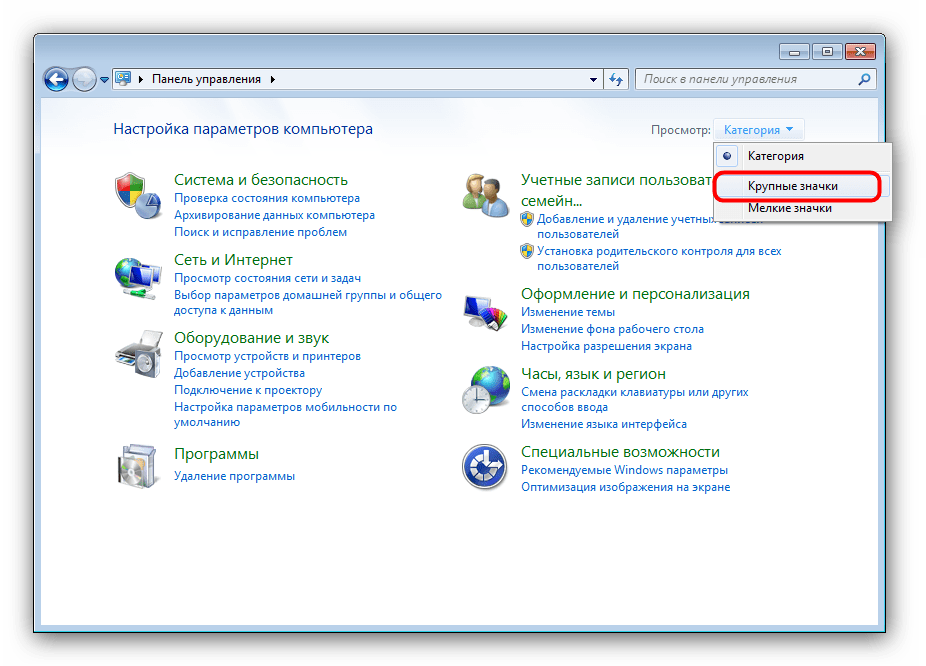
Проробивши це, знайдіть пункт «Диспетчер пристроїв» і зайдіть в нього. - В " диспетчері пристроїв» клацніть на вкладці " Звукові, відео та ігрові пристрої» . У списку знайдіть позицію «Realtek High Definition Audio» , виділіть її і виберіть »Властивості" .
- У властивостях перейдіть на вкладку " Драйвер»
і натисніть
" оновити»
.
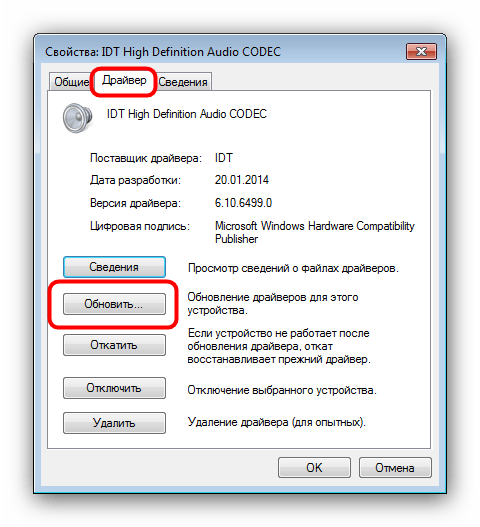
Далі виберіть " автоматичний пошук оновлених драйверів» і дочекайтеся, поки система виявить і встановить свіжу версію по. - Якщо у вас вже встановлені новітні драйвера, варто спробувати відкотити їх до попередньої версії. Для цього на вкладці " Драйвер»
натисніть на кнопку
»відкотити"
.
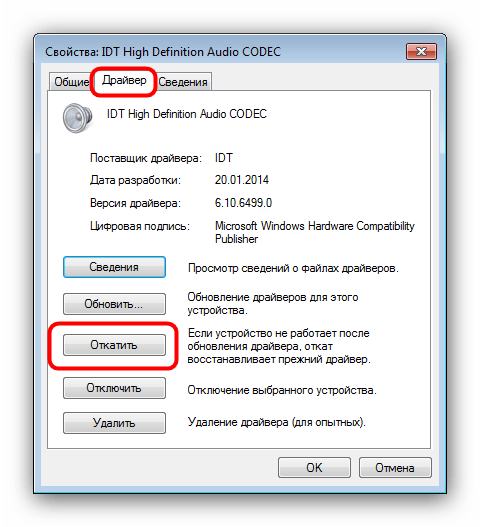
Підтвердіть відкат драйвером натисканням на «так» . - Після оновлення або відкату драйверів перезавантажте комп'ютер.
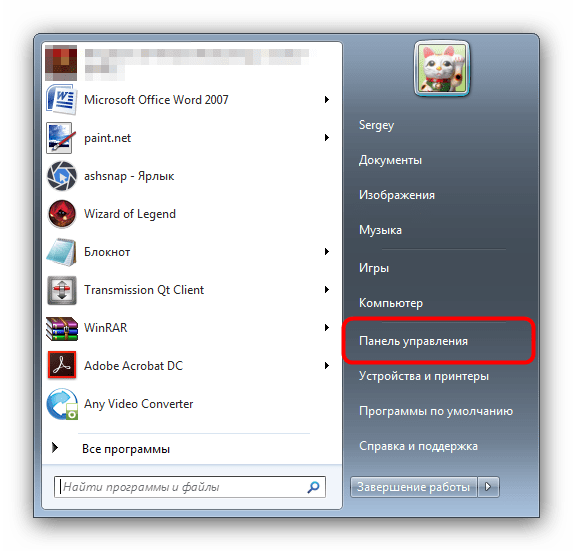
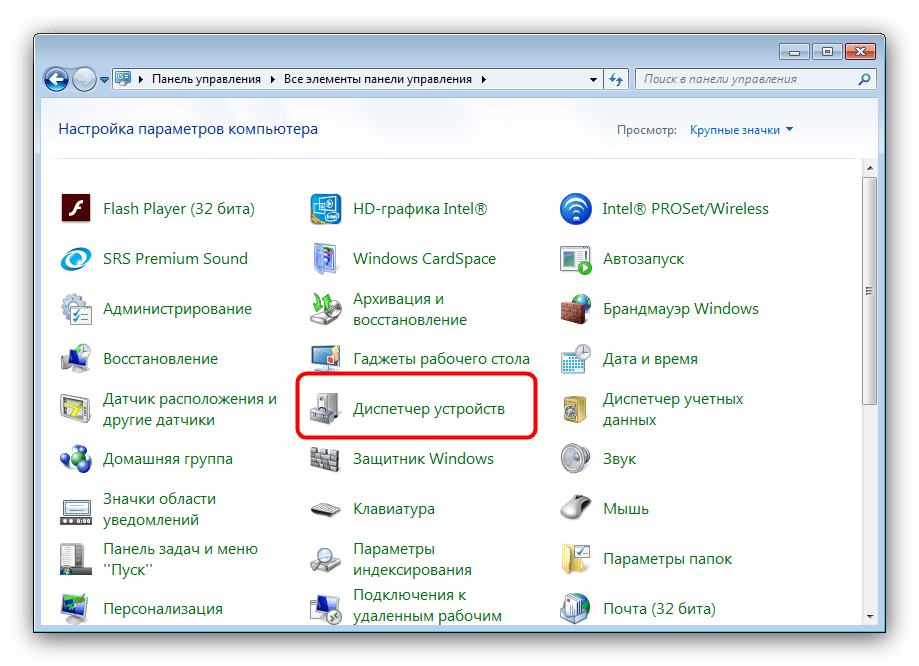
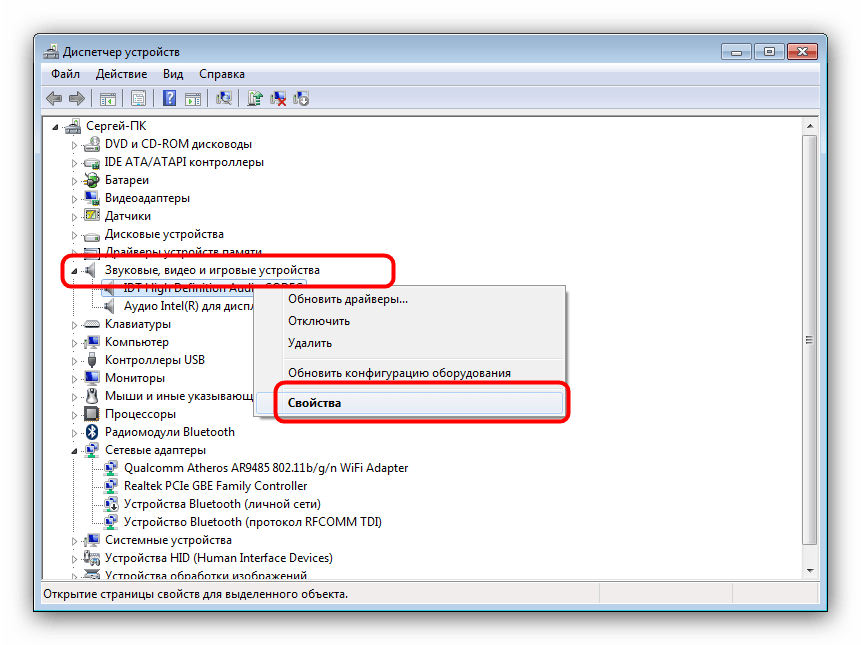
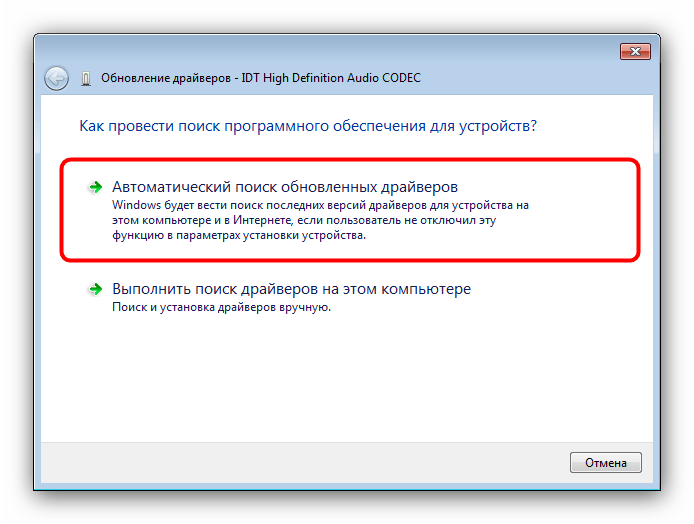
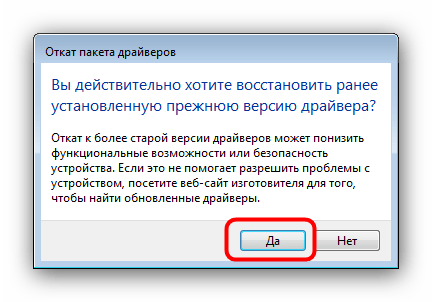
Описані вище дії з високою часткою ймовірності вирішать проблеми з rthdcpl.exe, але тільки якщо даний файл не піддався вірусному зараженню.
Спосіб 2: усунення вірусної загрози
Оскільки Панель управління Realtek HD Audio технічно є користувальницькою програмою, ймовірність зараження або підміни виконуваного файлу шкідливим ПЗ дуже висока. Визначення розташування EXE-файлу в такому випадку не має сенсу, оскільки спочатку місце встановлених компонентів програми визначається користувачем. Єдина ознака зараження-неефективність маніпуляцій з драйвером Realtek, описаних в способі 1. Методів очищення системи від вірусів існує безліч, причому підібрати відповідний алгоритм під окремо взятий випадок непросто, тому ознайомтеся з підібраними нами загальними порадами щодо усунення зараження.

Детальніше: боротьба з вірусною загрозою
Висновок
В якості Підведення підсумків відзначимо, що випадки зараження rthdcpl.exe зустрічаються рідше, ніж проблеми з неправильно встановленими драйверами.